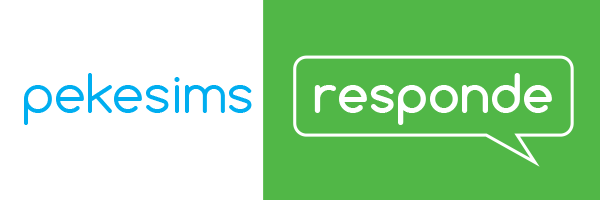
Problema
Al intentar colocar lámparas que sean contenido personalizado tras la actualización del 14 de julio (la de Diversión en el patio/las niñeras), recibo un «error de llamada de script«.
Causa
Para errores previos al parche del 14 de julio o para otros objetos, puede haber distintas razones.
Para el caso de las lámparas tras la actualización del 14 de julio, la razón es que EA hizo algunos cambios en los archivos internos del juego relacionados con las lámparas en dicha actualización. Eliminaron alrededor de 130 archivos redundantes, con el objetivo de disminuir el tiempo de carga para los jugadores y hacer más sencillo el mantenimiento del sistema para los desarrolladores.
Por tanto, las lámparas personalizadas creadas antes de la actualización intentarán acceder a archivos que ya no existen o no se llaman como antes, y al no encontrarlos será cuando recibamos el error de llamada de script.
Solución
EA no va a solucionar esto. Ellos eran conscientes del problema que iba a provocar el modificar los archivos, como cada vez que actualizan el juego y algún mod se estropea. Simplemente valoraron que los cambios eran lo bastante beneficiosos como para realizarlos.
Las lámparas personalizadas son contenido creado por los jugadores y son por tanto los creadores los responsables de actualizarlas.
Para solucionarlo tienes tres opciones:
1.- Eliminar todas las lámparas personalizadas que tengas y descargar lámparas creadas tras el parche.
2.- Buscar la versión actualizada de las lámparas personalizadas que tengas, en caso de que el creador de las mismas las haya actualizado.
3.- Arreglar las lámparas tú mismo.
Aunque pueda sonar difícil, un programa llamado Sims 4 Studio, creado por jugadores, tiene una opción que permite arreglar las lámparas con unos pocos clicks.
Para ello lo primero que tienes que hacer es descargar la última versión del programa desde su web oficial (necesitarás registrarte e iniciar sesión). Una vez instalado, ábrelo y espera a que termine de analizar tu instalación (tardará un poco, pero solo la primera vez).
La opción que necesitas se encuentra en Tools / Batch Fixes / Build/Buy / Fix light tuning. Al acceder a ella te preguntará cuál es tu carpeta de mods y una carpeta de backup. Al darle a Run se ejecutará el proceso, y tus lámparas quedarán arregladas.
¡Listo!
Fuente: SimGuruEugi
Para modders/creadores interesados en una explicación más técnica sobre los cambios a los archivos de las lámparas, os recomiendo este artículo.


